Manchmal haben wir Probleme mit unserem Galaxy A02, A02s und A12 und können es nicht lösen, egal wie sehr wir es versuchen. Obwohl wir Ihnen in EinWie.com verschiedene Konfigurationen zeigen, um ein Handbuch für das Galaxy A02, A02s und A12 zu haben, haben Sie möglicherweise ein Problem, das Sie nicht lösen können. Dazu muss die letzte Option der Werksreset des Galaxy A02, A02s und A12 sein.
Wenn wir einen Reset oder einen Hard-Reset durchführen, müssen wir uns darüber im Klaren sein, dass wir alle Daten von unserem Telefon löschen werden, einschließlich der darin enthaltenen Konten und Dateien. Dies bedeutet, dass das Galaxy A02-, A02- und A12-Telefon so neu bleibt, wie wir es gekauft haben, und dass dies zur Fehlerbehebung beitragen kann. Mal sehen wie:
- Zurücksetzen oder Hard Reset auf dem Samsung Galaxy A02
- Zurücksetzen oder Hard Reset auf dem Samsung Galaxy A02s
- Zurücksetzen oder Hard Reset auf dem Samsung Galaxy A12
Video
1. Zurücksetzen des Samsung Galaxy A02, A02s und A12
Als erstes werden wir unser Samsung zwangsweise herunterfahren. Halten Sie dazu die Tasten Low Volume und Off gedrückt, bis sich der Bildschirm vollständig ausschaltet.
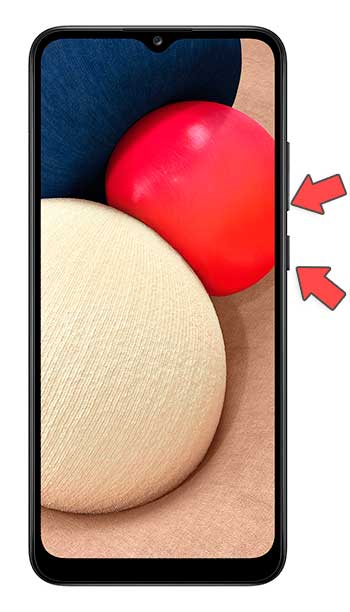
Sobald das Telefon ausgeschaltet ist, müssen Sie die Lautstärketaste loslassen und nun “Lauter” drücken und ausschalten.
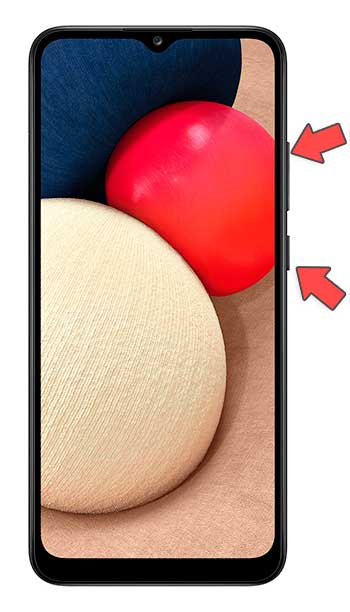
Wenn Sie feststellen, dass das Telefon vibriert und sich einschaltet, lassen Sie die Aus-Taste los und halten Sie nur die Taste “Lauter” gedrückt.

Sie werden sehen, dass Sie in den Wiederherstellungsmodus wechseln und jetzt alle Tasten loslassen können. Jetzt müssen Sie auf “Daten löschen / Werkseinstellung” klicken. Um zu scrollen, verwenden Sie die Lautstärketaste und um eine Option zu akzeptieren, drücken Sie die “Power” -Taste
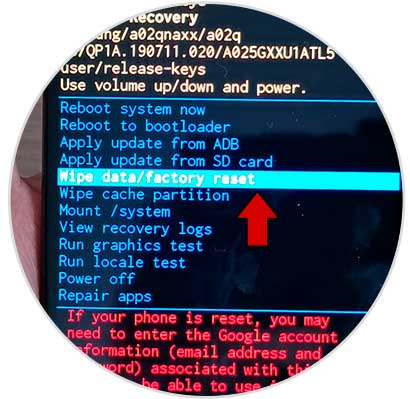
Klicken Sie dann auf “Werkseinstellungen zurücksetzen”.
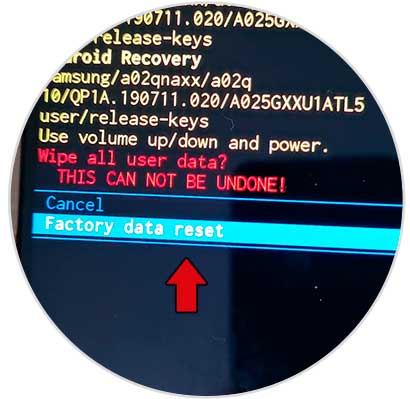
2. So formatieren Sie Samsung Galaxy A02, A02s und A12 über das Menü
Als erstes müssen Sie die “Einstellungen” über den Hauptbildschirm eingeben.
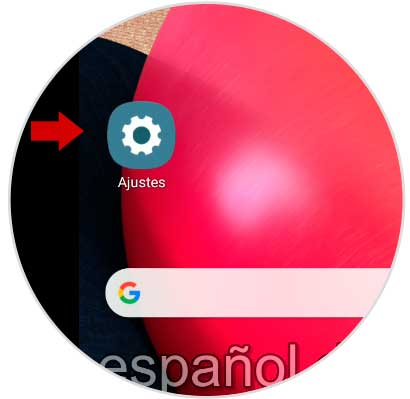
Geben Sie nun den Abschnitt “Allgemeine Verwaltung” ein.
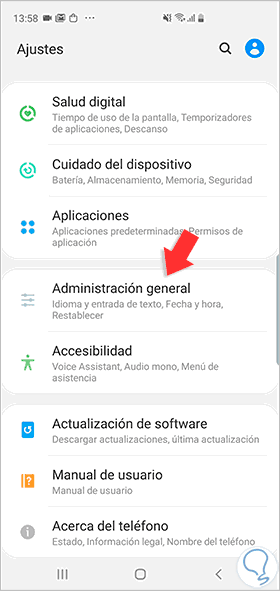
Als nächstes klicken Sie auf die Option “Zurücksetzen”.
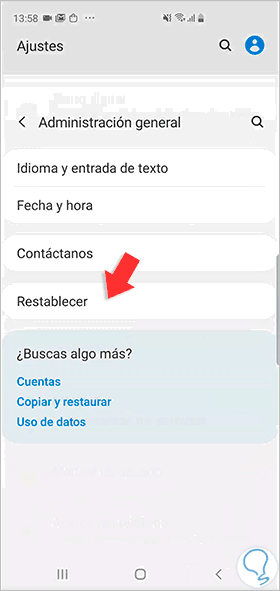
Gehen Sie nun zur Option “Werksreset”.
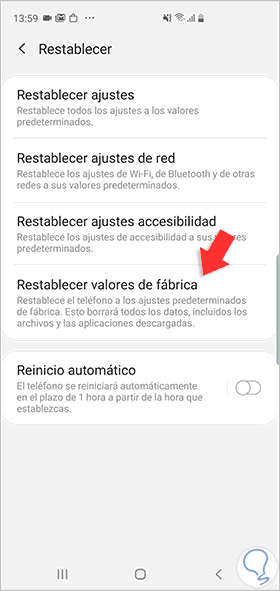
Klicken Sie abschließend erneut auf “Zurücksetzen” und der Löschvorgang für das Terminal beginnt.
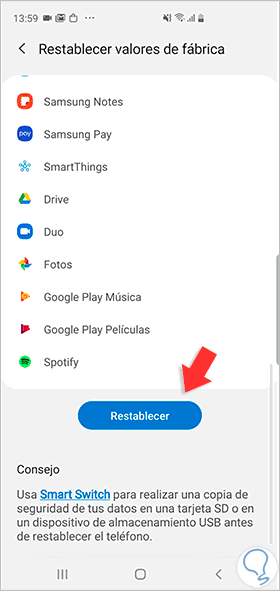
Auf diese Weise konnten wir alle Daten von unserem Galaxy A02-, A02- und A12-Telefon durch Erzwingen oder Zurücksetzen löschen